温度は視覚化できたか、格安な小型サーマルカメラ「HIKMICRO Mini2」購入レビュー
公開日:
:
周辺機器 HIKMICRO Mini2, セール, 製品レビュー
この記事にはアフィリエイト広告・広告が含まれています。

アマゾン「PrimeDay」のポイントアップキャンペーンで指定ジャンルに該当していてプライムデーセール価格に加えて、最大となる15%ポイント還元を受けられた小型サーマルカメラ「HIKMICRO Mini2」が到着した。
先に感想を書くなら—————
「熱の世界を見るのは楽しい!」
サクッと限界別荘地の家中を見て回ったが配線や動物による異常な熱は見つからなかった。ホコリ詰まりで熱を持ち火災になったら目も当てられない。おかげで最小限にしていたコンセントの使用範囲を開放できた。
自宅内部の温度分布がわかったので壁に断熱材を入れたり、修繕のイメージも想像しやすくなった。
そんな小型サーマルカメラ「HIKMICRO Mini2」の開封・使用レビューを記録していく。
「HIKMICRO Mini2」の開封から実用まで。
今回サーモグラフィーカメラを購入するに至った理由は前回の記事「さすがプライムデー、小型サーマルカメラ「HIKMICRO Mini2」を底値で買えた話と使い道」に譲り、開封していきたい。
製品パッケージは想像より大きくしっかりとした包装だった。

一定数のレビューが集まっているサーマルカメラの中では最安だったので簡易包装も覚悟していた。パッケージは背面も含め英語表記のみ。
パッケージを開けると黒い箱(下図の左上)が現れた。
箱の底面にある2枚の開封シールを剥がして蓋を持ち上げると薄い小箱(下図の右上)と本体、付属品が入っていた。

薄い小箱には説明書のほかにサンキューカードがあった。
説明書は日本語に対応しているが下図の1ページのみ、カメラ本体にボタンやランプといったパーツがないのでシンプル。

説明書は幾つもの言語があって、多言語に注力しているようで内容は導入部分に限られていた。より詳しい情報は公式Androidアプリ「HIKMICRO Viewer」(Google Playへ)内にあるヘルプページから確認するようだ。

主な付属品はカラビナ付き保護ケースとUSB延長アダプタ、USB延長コードの3点。このUSB延長アイテムはすぐに使用することとなるくらい実用的だった。

保護ケースを開けると「HIKMICRO Mini2」本体が入っていた。
緩衝材のゴムに近いスポンジが強力で指1本では取れないほどだった。カメラ周辺を下へ押し込んで取り出すことができた。

さすがに「超小型」と商品タイトルに載せるだけ合って単3電池よりも薄くて短い。これなら長く装着していても疲れないだろう。
同じスマートフォン向けのサーマルカメラは電池内蔵で、スマホとカメラの2つを充電管理する必要があるらしい。それもあってバッテリーレスの「HIKMICRO Mini2」を選んだ。
その恩恵として小型軽量という携帯性まで向上した。
とはいえ、実際に使えなければ意味がない。
「HIKMICRO Mini2」をスマートフォン”Pixel 7a”と接続せずにアプリを起動した。
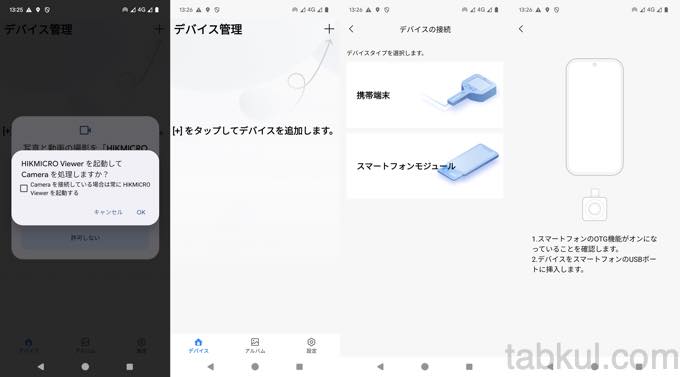
左から2枚目が初期画面、その左が「デバイスの追加」。ここでスマートフォンモジュールを選択した。あとはカメラ本体をUSB-Cポートへ差し込むだけ。
しかし、Pixel 7aは認識しなかった。
OTG設定やファイル転送などのUSB接続時に表示されるはずの選択画面も表示されない。調べたところ開発者オプションから強制的に・・・という話もあったが最新Androidでは設定が見当たらなかった。
そんなわけでPixel 7aで「HIKMICRO Mini2」を使うことはできなかった。AmazonレビューでPixel 6aにて使えたという報告もあるので色々な接続パターンを試していきたい。
次にBlackview N6000SEを投入。
今度はタフネス筐体のUSBキャップに干渉して入らない問題が勃発。早くもUSB延長アイテムが活躍した。

上図の延長ケーブルよりも短いUSB延長アダプタを使えば片手で使えて機動力は高い。
延長ケーブルは目の前に温度を視覚化したディスプレイを向けたままカメラを好きな方向へ移動できるのが強み。

さっそくiPhone 15のリアルタイム温度を計測。ノッチ部分よりもUSBポート側のほうが発熱しているのがわかる。
上図のディスプレイ下で選択している3つのアイコン。これらを有効にすることで映像内にある最高温度と最低温度、中央の温度がわかるようになっていた。
そのためiPhone15の発熱部分は28.5度、カメラ中央部は26.2度、机の温度が最低となる22.1度ということに。

続いて、吹き抜けの屋根にカメラを向けると天井が熱くなっているのが見えた。この築古物件は屋根だけ断熱材が入っているようで壁は冷たい。
上図のようにサーマルカメラと実際の映像を見たいという時の機能も用意されている。

アプリ上部にあるメニューを押していると上図のように小窓表示で実際のカメラ映像が見えるようになった。
ただこの小窓に映っているのはスマートフォン本体のカメラ映像。そのため延長ケーブルで全く異なる方向へサーマルカメラを向ければ別々の映像が残ってしまう。天井裏や屋根裏へカメラだけ伸ばして使うといった用途には向かない。

Pixel 7aに限っては何度か試すうちに接続できることもあった。しかし、再び「OTG設定を見直して———」といったメッセージがアプリに表示されたまま接続できない状態になることも。
少なくとも小型タフネスAndroidスマートフォンで使えたので満足している。
自分へ向けて体温計の代わりにしたり、隙間風の発生源を特定したり、窓と窓枠に玄関周りの熱移動をチェックといったことにも使える。
最後に購入価格。
前回の記事で詳しく記載したが、プライムデーセール特価25,798円より楽天ショップのほうが実質価格は安い。しかし、ポイントアップキャンペーン対象ジャンル(エントリーページへ)の製品だったので最安(価格履歴を見る限り底値)で買うことができた。
→実際に注文した販売ページとレビュー174件の詳細はAmazon販売ページへ

気付けばブログ執筆そのものがライフワーク。ども、タブクル管理人です。
かつて夢見た「タブレットやスマホを操り、生産的な活動をする未来」。最近は、その実現を加速させるAIに夢中です。AIは思考力を奪うという意見もありますが「どう使うか、どんな指示を出すか」と、以前より思考力が試される時代の幕開けだと思います。






















